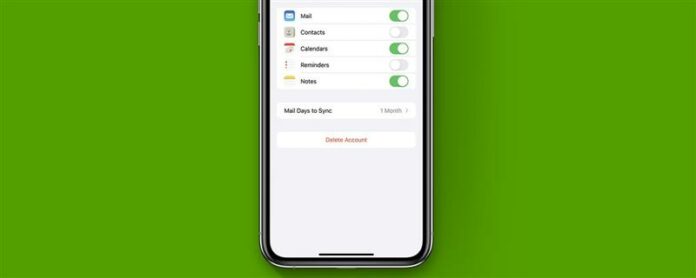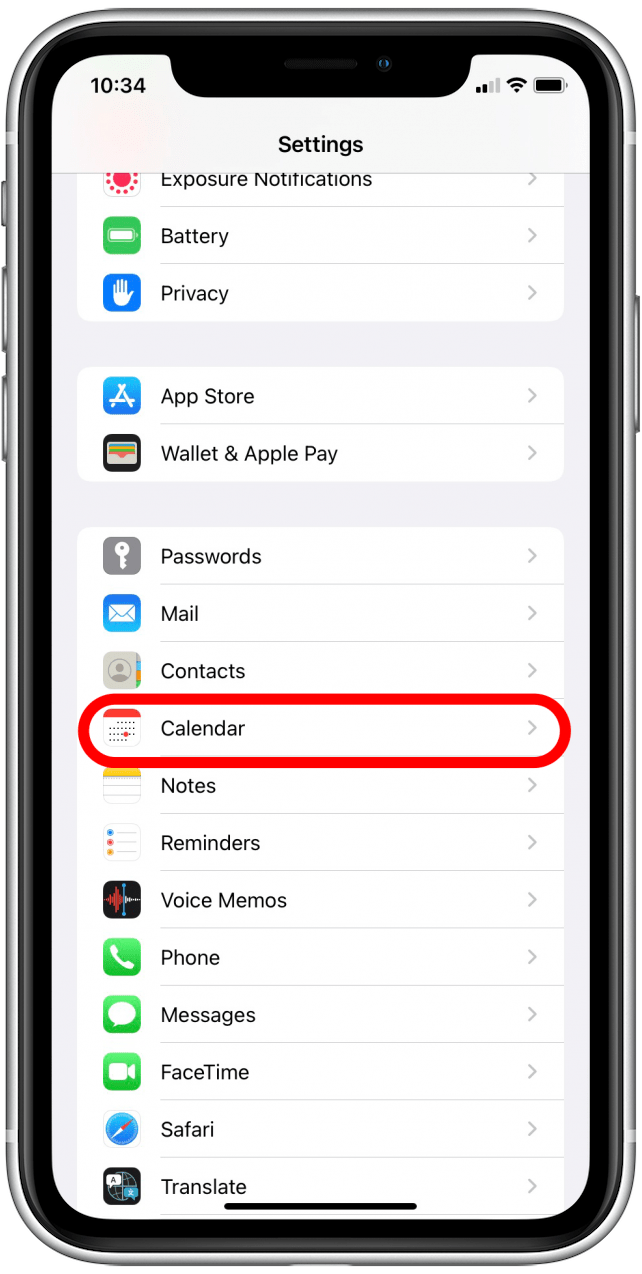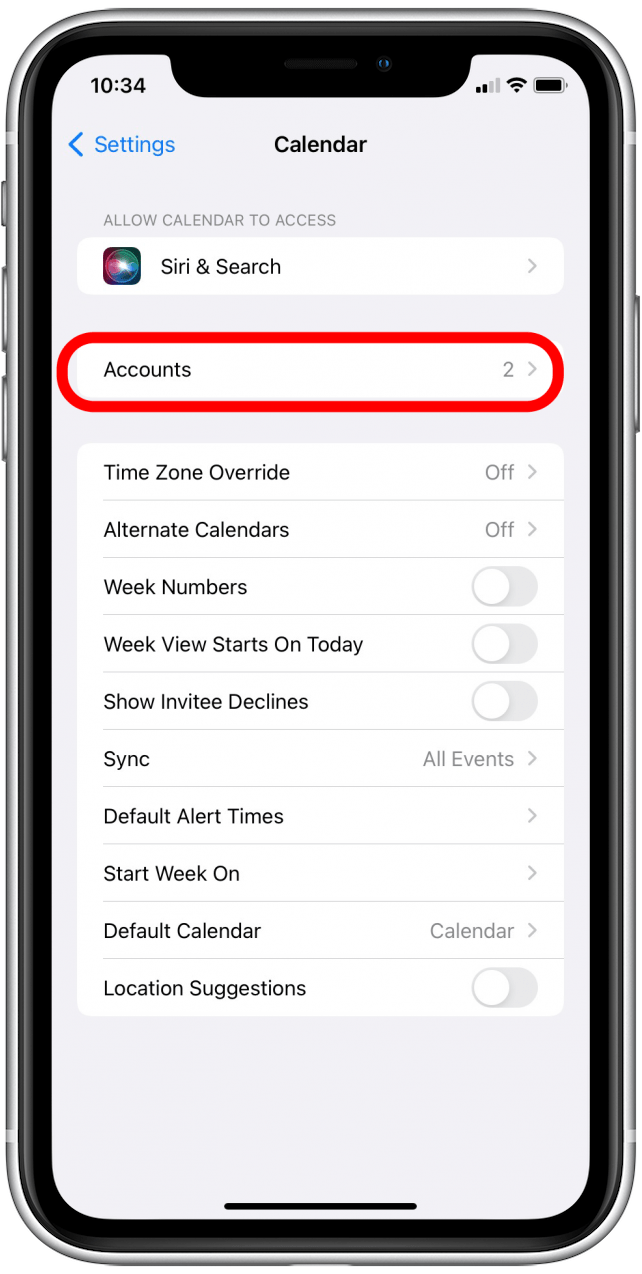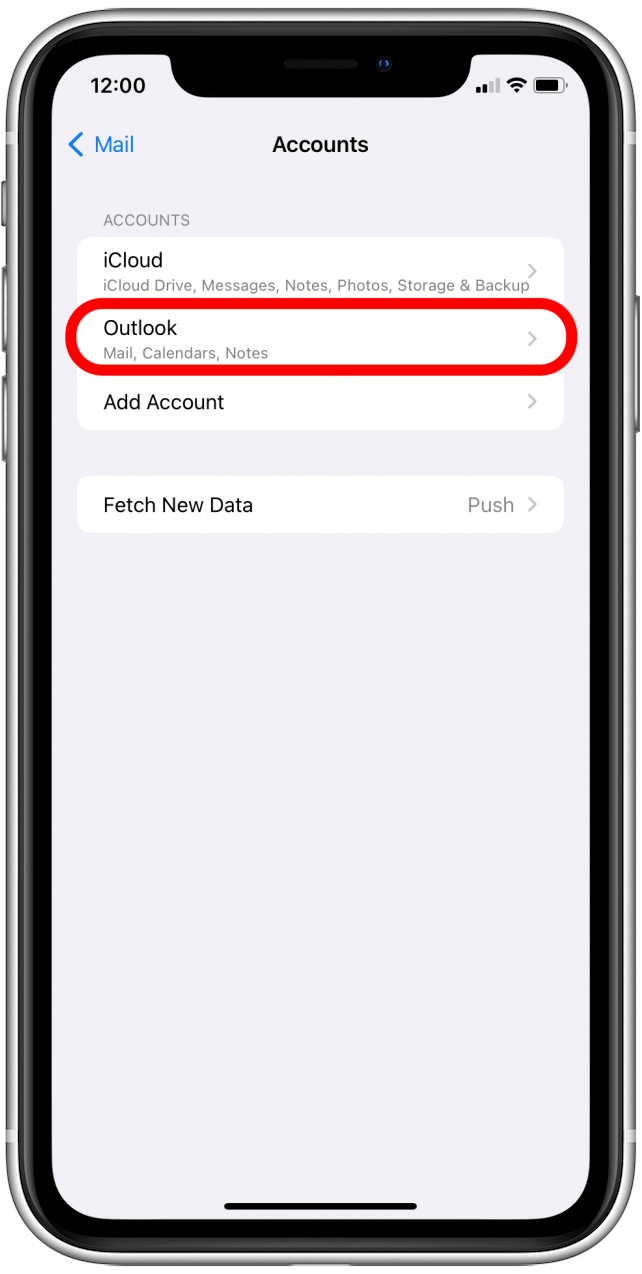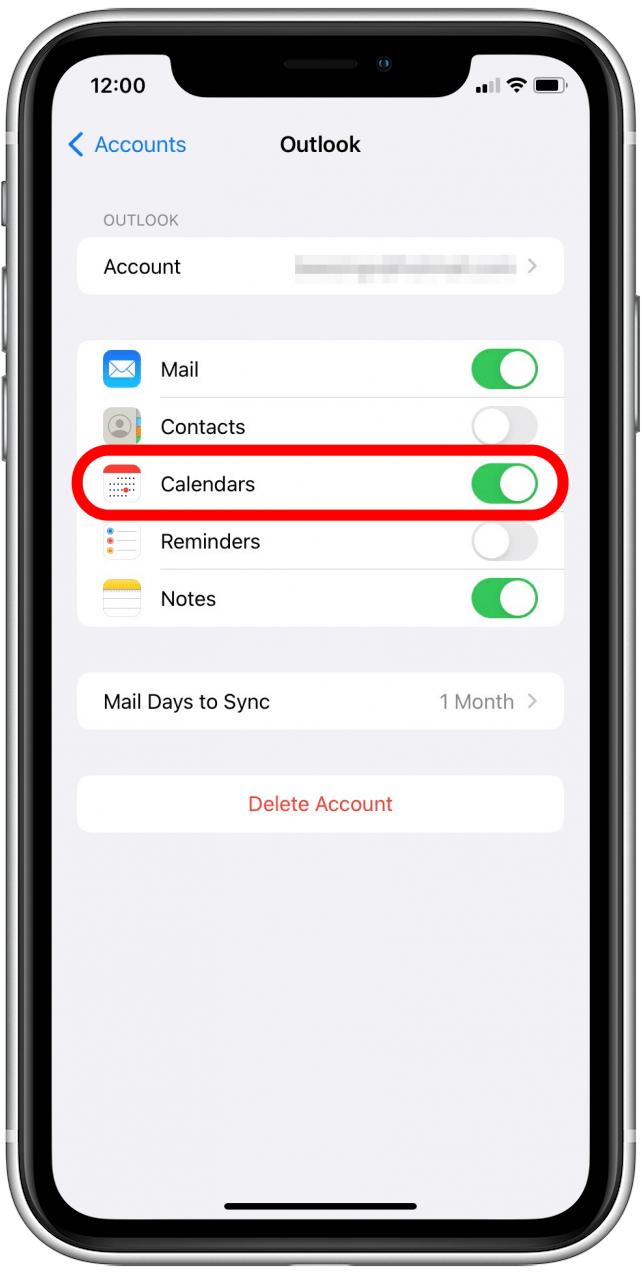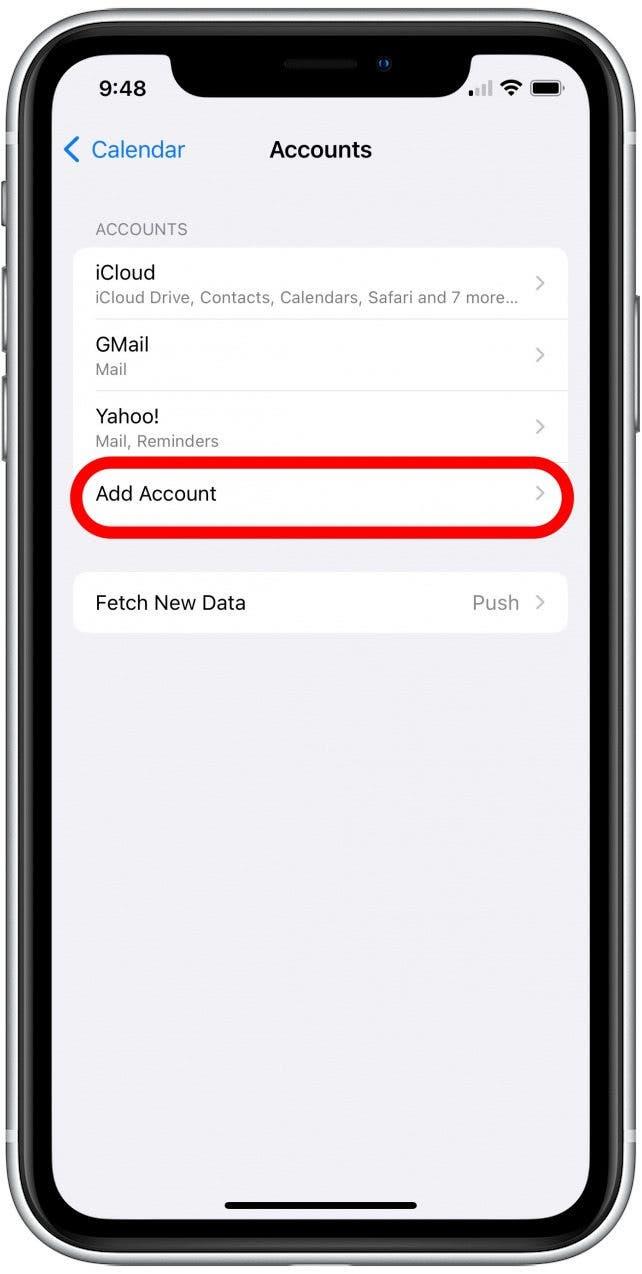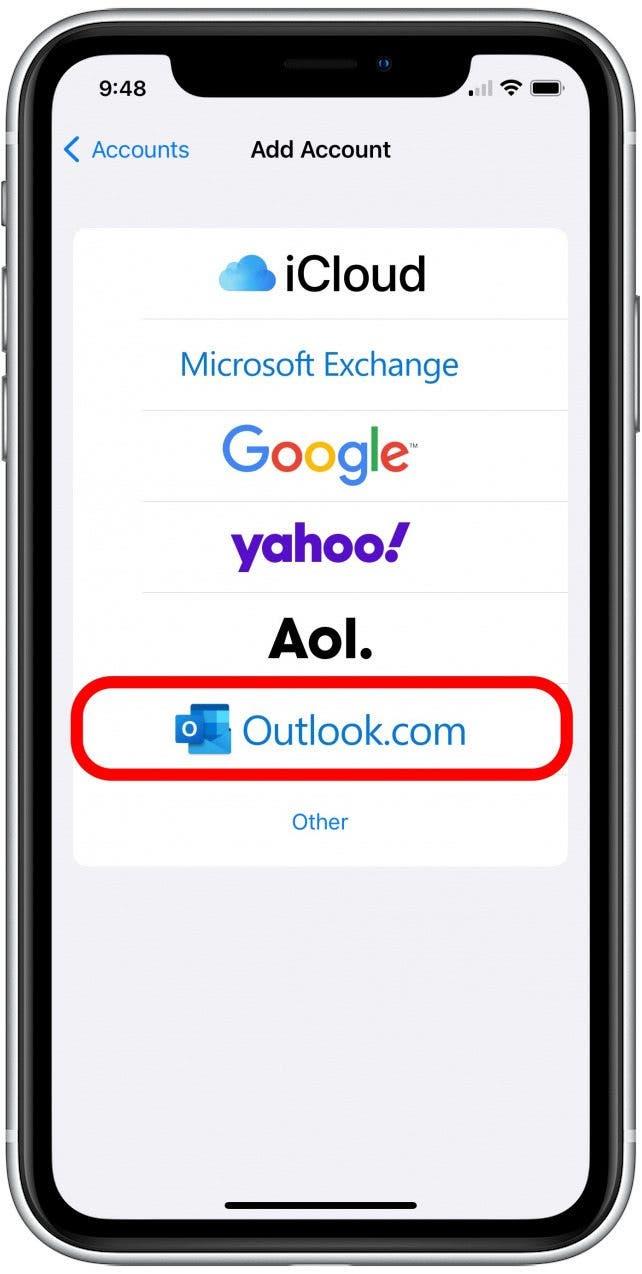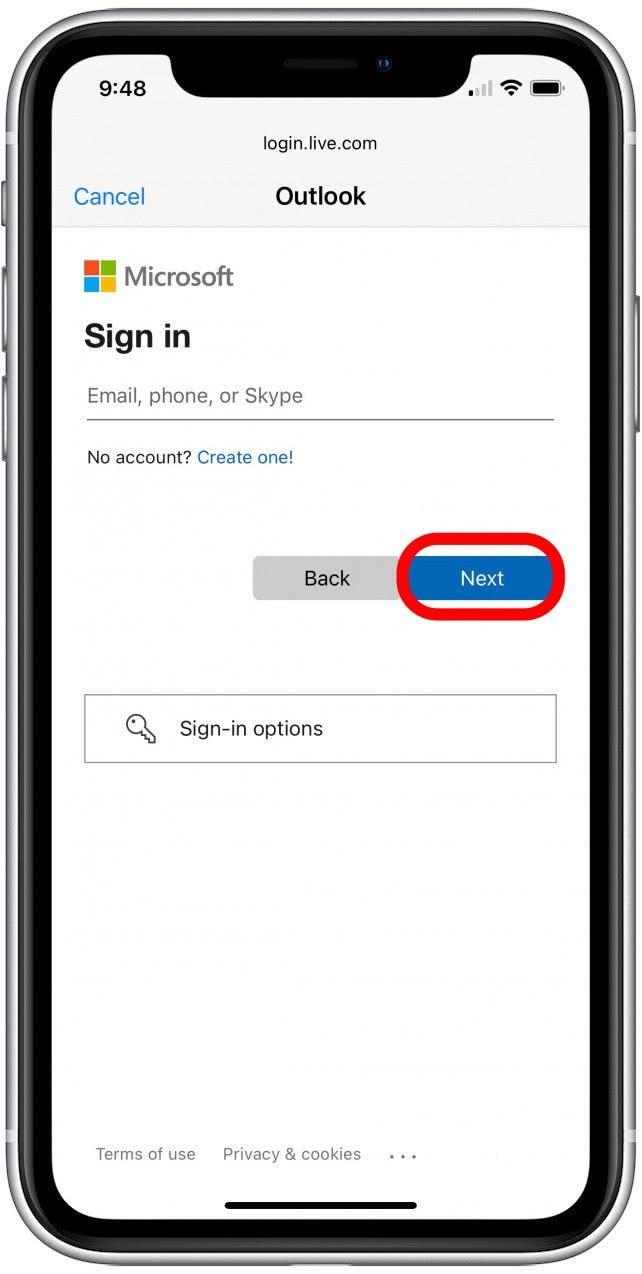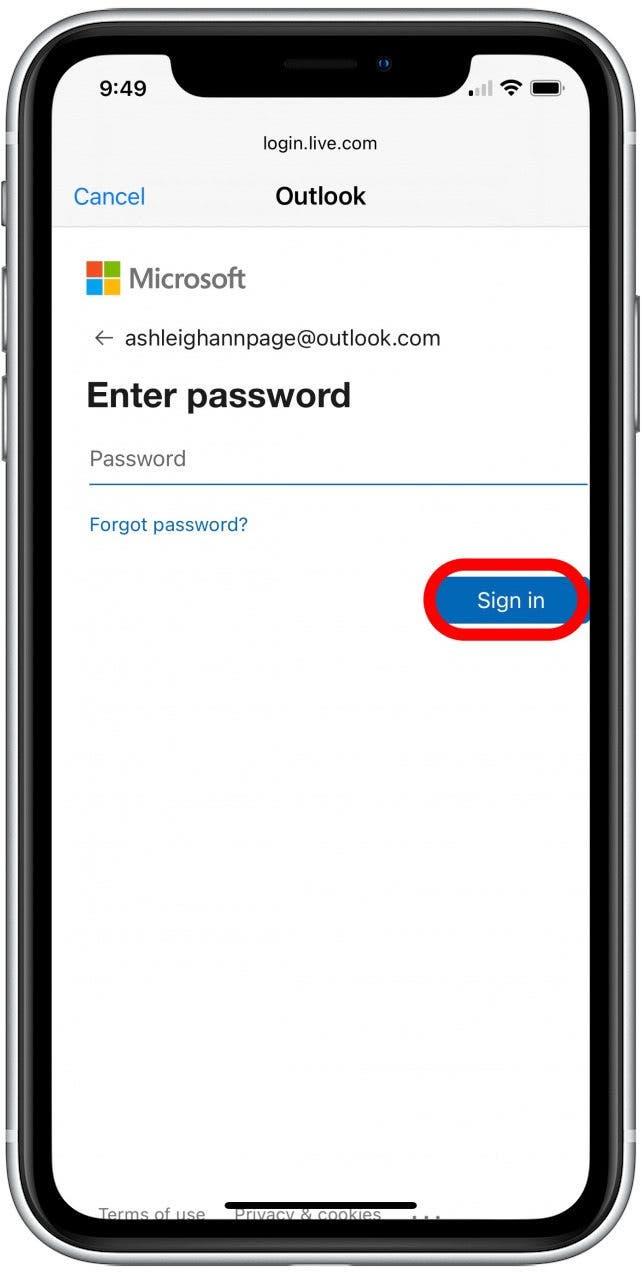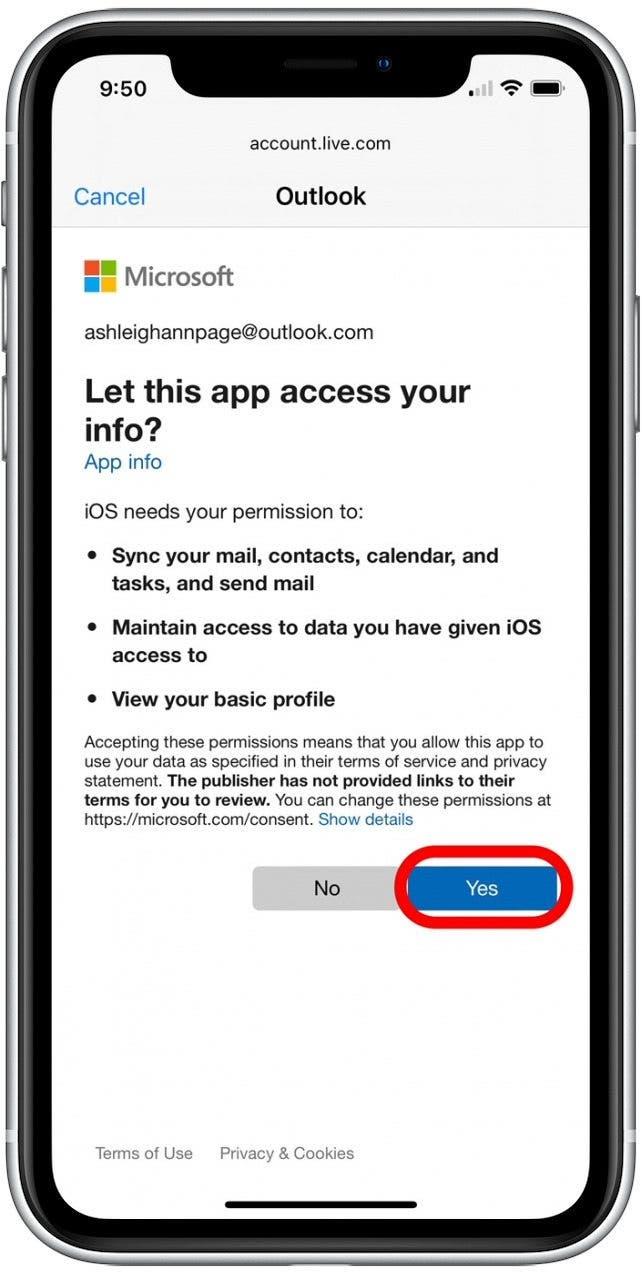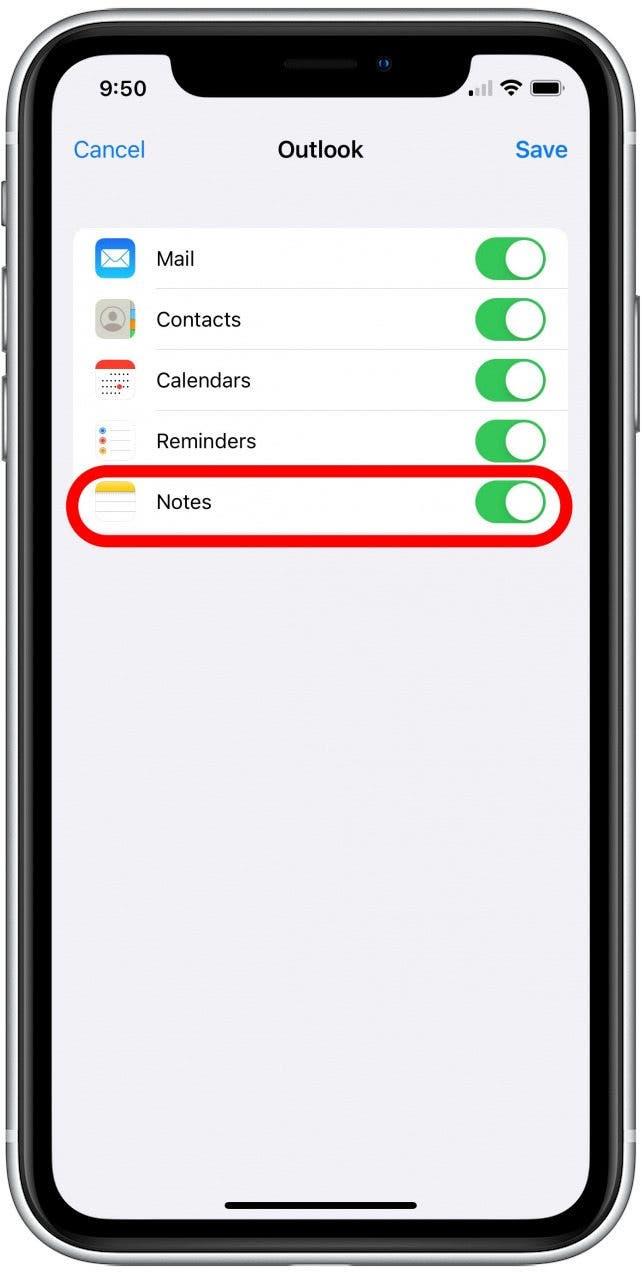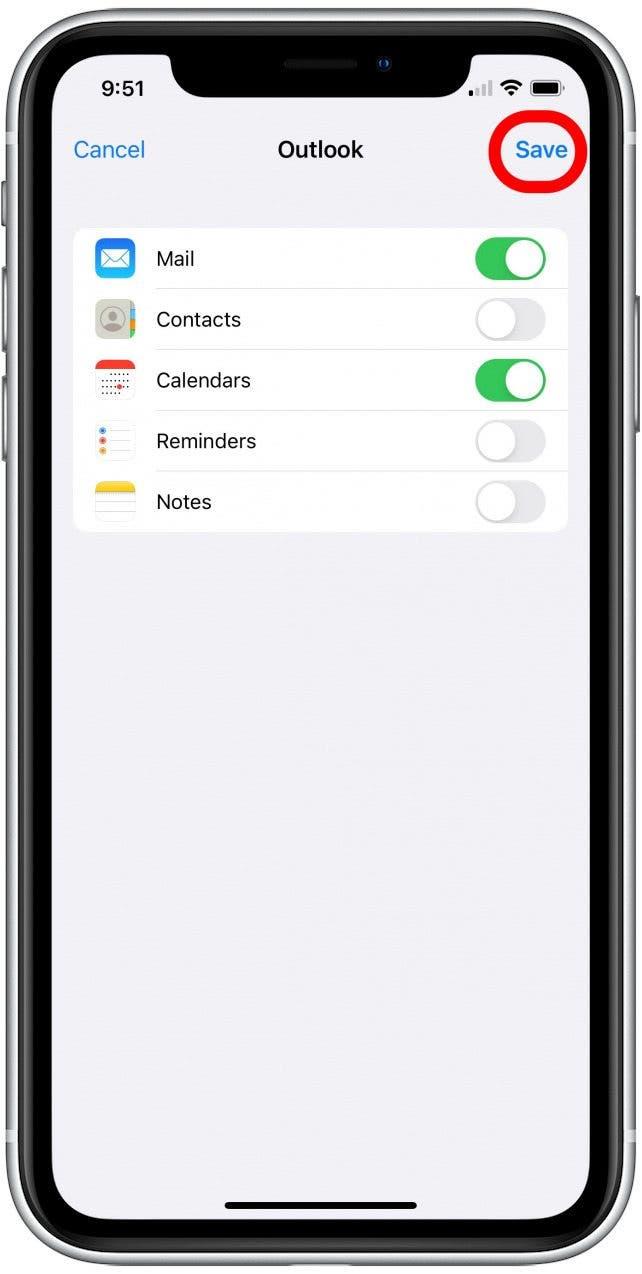Jak bardzo jesteś zadowolony z obecnego systemu kalendarza? Gmail może być preferowanym kalendarzem dla wielu, ale co z grupą użytkowników iPhone’a, którzy lubią korzystać z programu Outlook? Wyjaśnimy, jak zsynchronizować kalendarz Outlook z iPhone’em, dzięki czemu możesz być bardziej wydajny w zarządzaniu czasem.
Opcje synchronizacji kalendarza iPhone Outlook
Jeśli chcesz dodać kalendarz Outlook do iPhone’a, istnieją na to dwa sposoby. Jedną z opcji jest pobranie bezpłatnej Microsoft Outlook aplikacji Ze App Store do zarządzania pocztą e-mail, Calendar i notatki na iPhonie. Inną opcją jest zsynchronizacja kalendarza programu Outlook z aplikacją kalendarza iPhone’a. Chociaż sprowadza się to do osobistych preferencji, zdecydowanie polecam drugą opcję. Pozwala to połączyć swój kalendarz z innymi zsynchjonymi kontami, aby mieć wszystkie zapisane spotkania i spotkania w jednym miejscu. Uważam, że jest to znacznie bardziej wydajne niż sprawdzanie i śledzenie poszczególnych kalendarzy na iPhonie. Poniżej pokażemy, jak zsynchronizować kalendarz Outlook z aplikacją kalendarza iPhone’a.
Jak zsynchronizować kalendarz Outlook z iPhone
Aby uzyskać więcej informacji na temat korzystania z funkcji i e -maila iPhone’a, zarejestruj się, aby uzyskać za darmo Biuletyn Informacyjny.
Oto kroki, aby dodać kalendarz Outlook do iPhone’a:
- Otwórz aplikację Ustawienia .
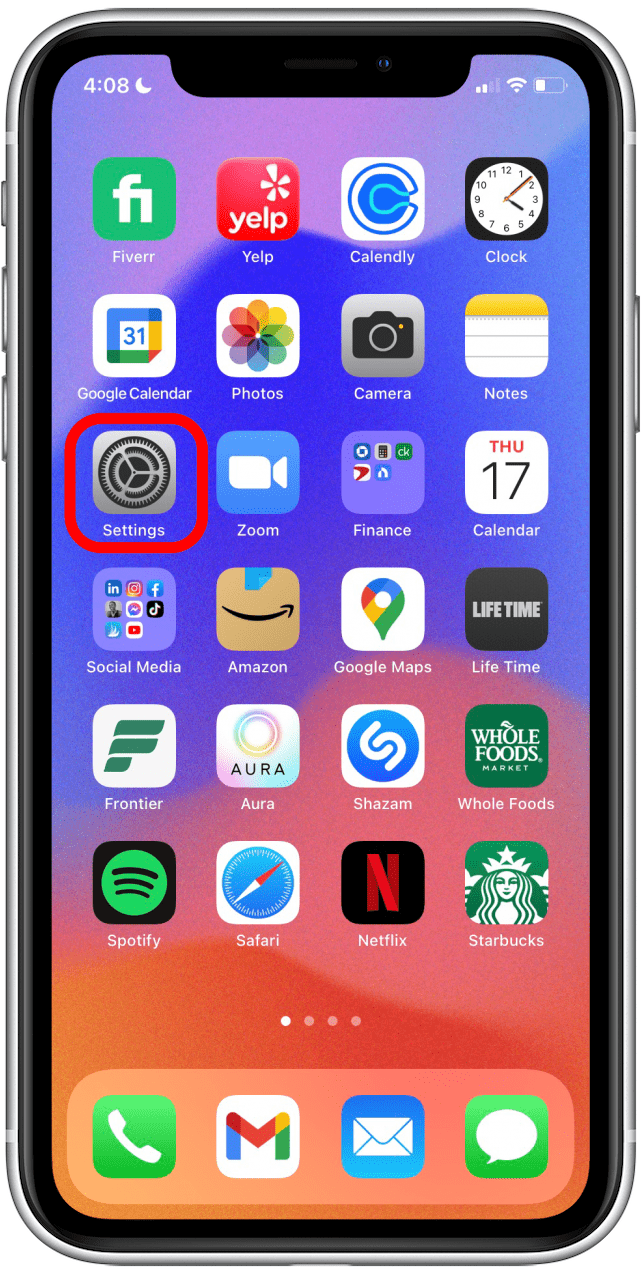
- Stuknij kalendarz .

- Stuknij rachunki .

- Stuknij Outlook .

- Stuknij kalendarze przełączanie , aby zsynchronizować kalendarz Outlook z aplikacją kalendarza. (Przełącznik jest zielony, gdy jest włączony.)

- Jeśli nie widzisz na liście konta Outlook, dotknij dodaj konto .

- Stuknij Outlook .

- Wprowadź swój adres e -mail Outlook i dotknij Dalej .

- Wpisz hasło Outlook i dotknij Zaloguj się .

- Stuknij Tak , aby umożliwić iPhone’owi dostęp do wiadomości e -mail, kontaktów, kalendarza i notatek.

- Domyślnie wszystkie informacje o koncie Outlook będą synchronizować z iPhone’em. Stuknij przełącznik, aby go odróżnić, jeśli nie chcesz zsynchronizować danych Outlook.

- Stuknij Zapisz , aby zsynchronizować kalendarz Outlook i wszelkie inne informacje z iPhone’em.

Otóż to! Teraz, gdy otworzysz aplikację kalendarza na iPhonie, zobaczysz zdarzenia kalendarza Outlook wraz z innymi wydarzeniami dodanymi z innych zsynchronizacji kont.